Jak naprawić wewnętrzny błąd serwera 500 w witrynie WordPress?
Opublikowany: 2021-11-11Kiedy w Twojej witrynie pojawia się wewnętrzny błąd serwera 500, skupiasz się tylko na jednej rzeczy: jak przywrócić witrynę do trybu online tak szybko, jak to możliwe? Każda minuta, a nawet sekunda, w której Twoja witryna nie działa, to czas, w którym tracisz ruch i sprzedaż. Poza tym nie jest to dobry wygląd dla Twojej marki, niezależnie od tego, czy prowadzisz dużą firmę, czy jesteś samodzielnym przedsiębiorcą.
Ponadto wewnętrzny błąd serwera 500, który wpływa na Twoją witrynę przez kilka godzin (lub zdarza się często), może mieć negatywny wpływ na Twój ranking SEO. Witryna, która nie działa na kilka minut, może nawet nie zostać rozpoznana przez Google jako działająca w trybie offline – nie ma problemu. Jednak witryna, która nie działa przez kilka godzin, informuje Google, że istnieje poważny problem, którym należy się zająć, co może pogorszyć pozycję w rankingu.
Oczywiście każdy chce uniknąć wewnętrznego błędu serwera 500, a gdy się pojawi, naprawić go tak szybko, jak to możliwe. Ten artykuł powinien pomóc!
Co to jest wewnętrzny błąd serwera 500?
Według Internet Engineering Task Force wewnętrzny błąd serwera 500 jest definiowany jako „kod stanu [który] wskazuje, że serwer napotkał nieoczekiwany stan, który uniemożliwił mu zrealizowanie żądania”. Kiedy wchodzisz na stronę internetową, twoja przeglądarka wysyła żądanie do serwera, na którym hostowana jest strona. Serwer przetwarza żądanie, a następnie odsyła zasoby (CSS, HTML, PHP itp.) oraz nagłówek HTTP, który zawiera kod statusu. Kod informuje o statusie żądania – 200 oznacza, że wszystko jest w porządku, a 500 oznacza, że coś jest nie tak.
Istnieje kilka różnych 500-poziomowych kodów stanu, w tym 501, 502, 503 i tak dalej. Każdy ma swoje znaczenie. Kod stanu 500, ten, który omawiamy w tym artykule, oznacza, że serwer napotkał coś , co uniemożliwia mu wykonanie żądania. W zależności od serwera możesz otrzymać więcej kodu, aby zawęzić problem, na przykład 500.12, co oznacza, że aplikacja jest ponownie uruchamiana na serwerze, lub 500.13, co oznacza, że serwer jest zbyt zajęty.
Jak wygląda wewnętrzny błąd serwera 500?
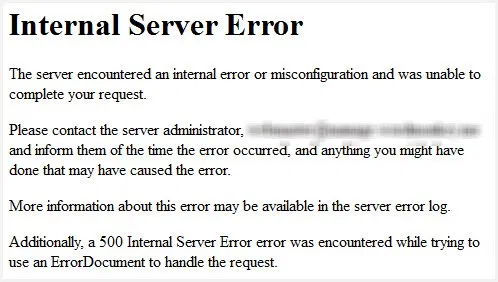
Źródło: WordPress.org
Wewnętrzny błąd serwera 500 może pojawić się na różne sposoby, w tym:
- 500 Błąd
- 500 wewnętrzny błąd serwera
- 500 wewnętrzny błąd serwera
- Obecnie nie możemy obsłużyć tego żądania. BŁĄD HTTP 500.
- HTTP 500
- HTTP 500 — wewnętrzny błąd serwera
- Błąd HTTP 500
- Wewnętrzny błąd serwera
- Serwis nie może wyświetlić strony – HTTP 500
Niektóre marki będą miały markową stronę błędu serwera 500 z napisem, który napisali, i linkami, aby uzyskać dalszą pomoc. Możliwe też, że zobaczysz tylko pusty, biały ekran, co zdarza się częściej podczas korzystania z przeglądarki Firefox lub Safari.
Najczęstsze przyczyny wewnętrznego błędu serwera 500
Istnieje wiele powodów, dla których możesz otrzymać wewnętrzny błąd serwera 500, w tym:
- Pamięć podręczna przeglądarki
- Uszkodzona baza danych
- Uszkodzony .htaccessfile
- Uszkodzony rdzeń WordPressa lub pliki instalacyjne
- Problemy z serwerem bazy danych
- Nieprawidłowe uprawnienia do plików i folderów
- Problem z limitem pamięci PHP
- Wtyczka lub motyw innej firmy
Jak uzyskać dostęp do klienta zarządzania plikami w witrynie?
Wiele rozwiązań, o których będziemy mówić, wymaga zalogowania się do klienta FTP. Klient FTP umożliwia dostęp i edycję plików witryny WordPress bez konieczności logowania się do pulpitu WordPress – coś, co może być niedostępne z powodu wewnętrznego błędu serwera 500. Sugerujemy użycie menedżera plików hosta — jest to najbezpieczniejsza i najbardziej dostępna opcja. Alternatywnie możesz użyć oddzielnego klienta FTP, takiego jak FileZilla, ale logowanie było bardzo trudne, nawet przy wszystkich poprawnych poświadczeniach logowania – znacznie bardziej niezawodne jest użycie menedżera plików dostarczonego przez hosta. Twój będzie wyglądał mniej więcej tak:
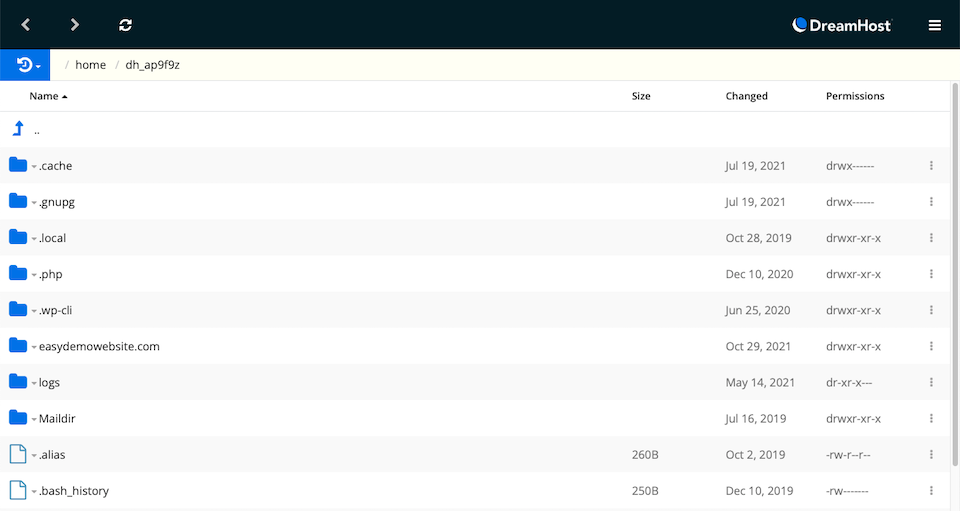
Jak naprawić wewnętrzny błąd serwera 500
Istnieje kilka czynności, które należy wykonać, gdy zobaczysz wewnętrzny błąd serwera 500. Mamy nadzieję, że jedno z poniższych rozwiąże Twój problem. Jednak zanim cokolwiek zrobisz, zaleca się utworzenie kopii zapasowej witryny.
Odśwież stronę
Pierwszą rzeczą do wypróbowania jest ponowne załadowanie strony po minucie lub dwóch. Jeśli host lub serwer jest chwilowo przeciążony, witryna powinna szybko wrócić. Nierzadko zdarza się również, że witryna przestaje działać na około minutę po zaktualizowaniu wtyczki lub motywu. Zwykle oznacza to, że host nie jest prawidłowo skonfigurowany i po aktualizacji występuje krótki limit czasu. Często ten problem sam się rozwiązuje po odświeżeniu strony.
Wypróbuj stronę w innej przeglądarce
Otwórz inną przeglądarkę i sprawdź, czy nadal pojawia się błąd. Jeśli ładujesz stronę poprawnie w jednej przeglądarce, ale nie w innej, oznacza to, że prawdopodobnie problem dotyczy przeglądarki. Poczekaj kilka minut, a następnie załaduj ponownie, aby sprawdzić, czy wszystko działa.
Wyczyść pamięć podręczną przeglądarki i usuń pliki cookie
Wyczyść pamięć podręczną przeglądarki i usuń pliki cookie. Każda przeglądarka ma swoje własne (łatwe) kroki, które należy wykonać w przypadku tych procesów, więc najlepiej jest poszukać instrukcji dla używanej przeglądarki, jeśli nie możesz szybko znaleźć opcji (poniższy obrazek pokazuje, gdzie znaleźć ustawienia w Chrom). Uruchom ponownie przeglądarkę, a następnie spróbuj ponownie uruchomić stronę internetową.
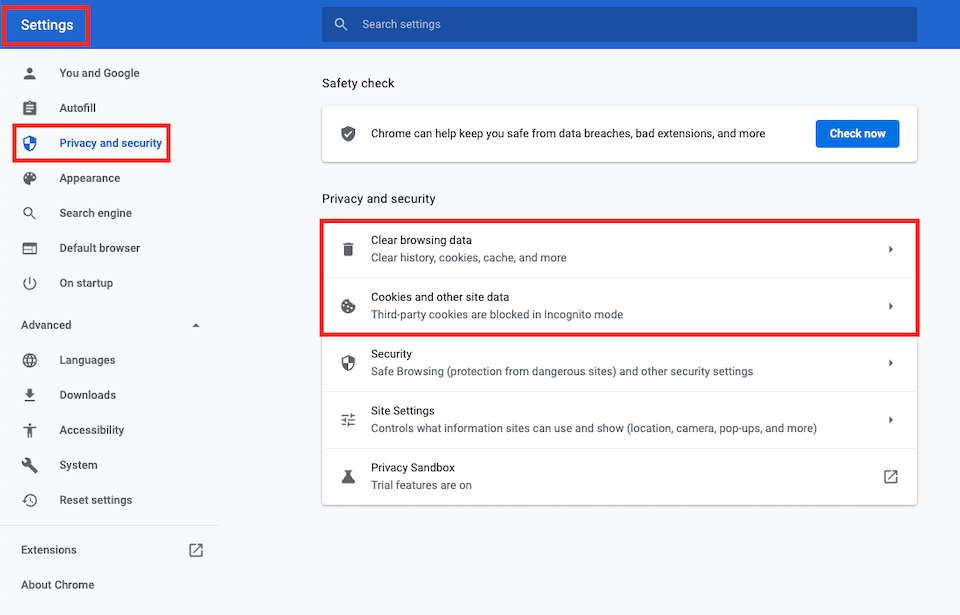
Dezaktywuj swoje wtyczki
Aby sprawdzić, czy wtyczka powoduje problem, dezaktywuj je pojedynczo, a następnie przetestuj witrynę, aby sprawdzić, czy nadal pojawia się błąd. Przejdź do Wtyczki na lewym pasku bocznym pulpitu nawigacyjnego, a następnie kliknij Dezaktywuj pod nazwą wtyczki. Po dezaktywacji każdej wtyczki dobrze jest wylogować się z WordPressa, wyczyścić pamięć podręczną i ponownie uruchomić stronę.

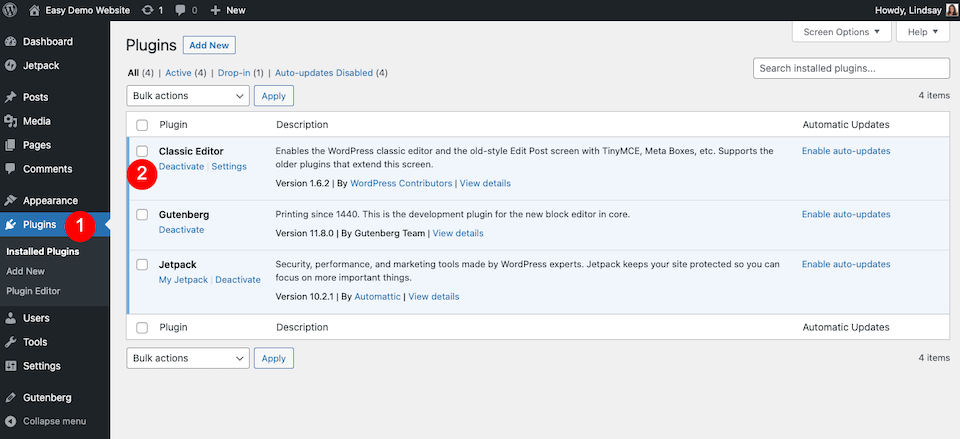
Jeśli błąd utrudnia dostęp do panelu administracyjnego WordPressa, możesz zalogować się na swój serwer FTP, aby w ten sposób zarządzać wtyczkami. Znajdź folder wtyczek – mój był w wp-content i zmień nazwę folderu na plugins_old . Jeśli to rozwiąże problem, to wiesz, że winna jest jedna z wtyczek. Zmień nazwę folderu z powrotem na oryginalne wtyczki , a następnie zmieniaj nazwy wtyczek jeden po drugim i odświeżaj witrynę, aż błąd zostanie usunięty.
Dezaktywuj swój motyw
Możliwe też, że przyczyną błędu jest aktywny motyw. Przełącz się na domyślny motyw WordPress, aby sprawdzić, czy to rozwiąże problem. Przejdź do Wygląd na lewym pasku bocznym pulpitu WordPress, a następnie wybierz Motywy . Najedź kursorem na motyw, który chcesz aktywować, a następnie kliknij Aktywuj , co spowoduje dezaktywację bieżącego motywu.
Nie masz jeszcze zainstalowanego najnowszego motywu WordPress? Na stronie Motywy kliknij Dodaj nowy , a następnie poszukaj najnowszego motywu WordPress, który zostanie nazwany bieżącym rokiem. Najedź na niego i kliknij Zainstaluj .

Jeśli nie możesz uzyskać dostępu do pulpitu WordPress, przejdź do swojego FTP i poszukaj folderu motywów. Znajdź folder dla swojego aktywnego motywu i zmień jego nazwę, tak jak zrobiłeś to w powyższym kroku z wtyczkami. Jeśli to usunie błąd, to wiesz, że to Twój motyw powoduje problem i powinieneś wybrać nowy.
Zaktualizuj plik .htaccess
Często zdarza się, że plik .htaccess w witrynie WordPress ulega uszkodzeniu. Aby sprawdzić, czy to jest problem, zacznij od zalogowania się na swój FTP. Znajdź plik .htaccess i zmień jego nazwę na .htaccess_old . Załaduj ponownie witrynę, aby sprawdzić, czy komunikat o błędzie zniknął. Jeśli tak, wiesz, że przyczyną błędu był plik .htaccess.
Przejdź do pulpitu administracyjnego WordPress i wybierz Ustawienia > Permalinki . Aby zresetować permalinki, które tworzą nowy, nieuszkodzony plik .htaccess, wybierz Zwykły i kliknij Zapisz zmiany na dole. Następnie zmień strukturę linku bezpośredniego na dowolną i ponownie kliknij Zapisz zmiany .
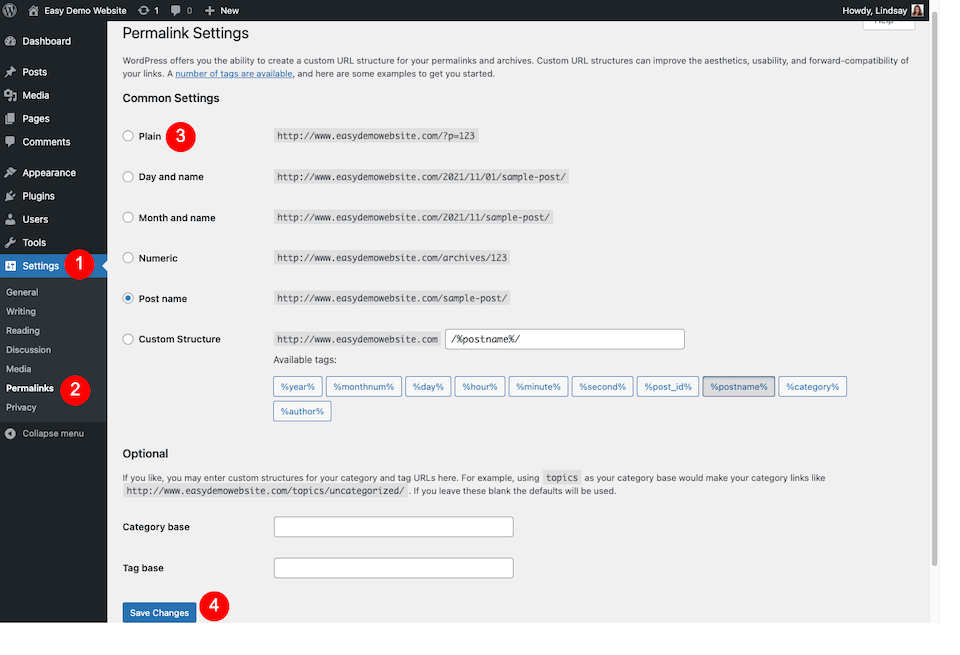
Jeśli nadal nie możesz uzyskać dostępu do swojego pulpitu nawigacyjnego, przejdź przez FTP. Otwórz plik i upewnij się, że wygląda tak – jeśli nie, zaktualizuj go, aby pozbyć się problematycznego kodu.
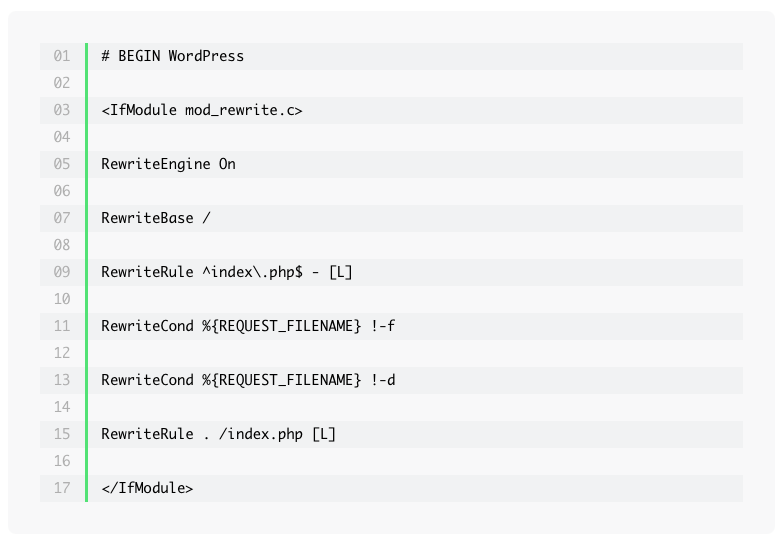
Zwiększ limit pamięci PHP
Jeśli wewnętrzny błąd serwera 500 jest spowodowany zbyt małą ilością pamięci, będziesz chciał zwiększyć limit pamięci, aby sprawdzić, czy to rozwiązuje problem. Chociaż możesz wejść na swój FTP, aby wprowadzić tę zmianę, niektóre hosty nie pozwalają użytkownikom na majstrowanie przy limicie pamięci, więc najlepiej najpierw skontaktować się z nimi i pozwolić im zająć się tym za Ciebie, jeśli mogą.
Sprawdź uprawnienia
Możliwe, że w pliku lub folderze wystąpił błąd uprawnień. Oto ogólne zasady, których należy szukać podczas skanowania w poszukiwaniu błędów uprawnień:
- Katalogi powinny mieć numer 755 (lub drwxr-xr-x) lub 750
- Pliki powinny mieć rozmiar 644 (lub -rw-rr-) lub 640
- Możliwe, że wp-config.php będzie 440 lub 400 dla środków bezpieczeństwa
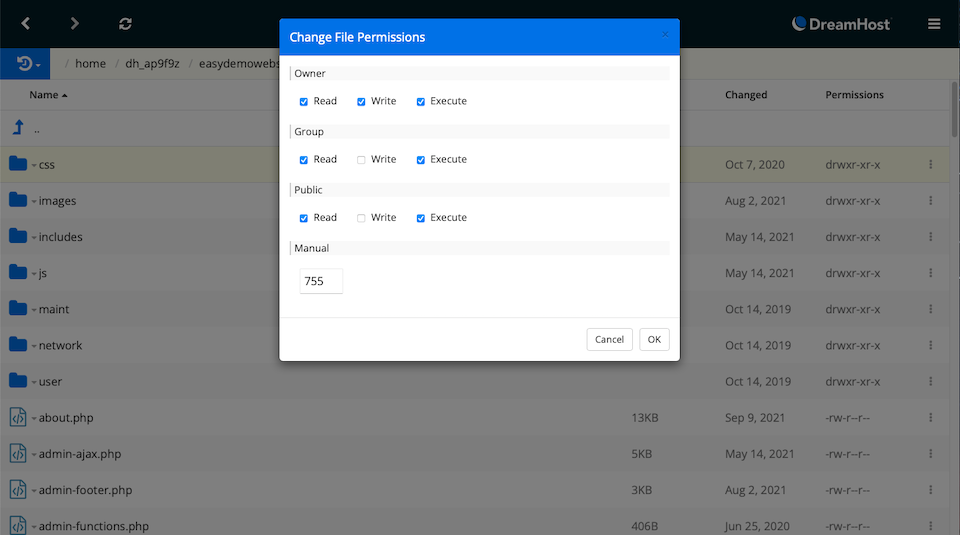
Zainstaluj ponownie WordPressa
Możesz ponownie zainstalować rdzeń WordPress bez wpływu na inne treści witryny. Możesz to zrobić z pulpitu administratora lub przez FTP.
Jeśli możesz uzyskać dostęp do pulpitu nawigacyjnego, przejdź do opcji Aktualizacje > Zainstaluj ponownie teraz . Najnowsza wersja WordPressa zostanie automatycznie pobrana i ponownie zainstalowana.
Jeśli musisz korzystać z FTP, proces nie jest zbyt trudny.
- Pobierz najnowszą wersję WordPressa tutaj.
- Otwórz plik ZIP, aby wyodrębnić zawartość.
- W rozpakowanym folderze usuń folder wp-content .
- W swoim kliencie FTP prześlij do folderu głównego, który może być nazwą Twojej witryny na niektórych hostach lub public lub public_html .
- Jeśli pojawi się monit, który mówi coś w stylu „Plik docelowy już istnieje”, zdecyduj się na jego zastąpienie.
Niezależnie od wybranego procesu – pulpitu administratora WordPress lub FTP – powinieneś mieć teraz nową instalację rdzenia WordPress i możesz sprawdzić, czy to wyczyściło wewnętrzny błąd serwera 500.
Sprawdź serwer
Nadal otrzymujesz przerażający komunikat o błędzie? W zależności od hosta możesz sprawdzić dzienniki błędów. Może to wskazać ci dokładnie, co się dzieje – na przykład błąd wtyczki – abyś wiedział, co naprawić, aby usunąć błąd. W zależności od tego, ile wsparcia oferuje Twoja usługa hostingowa, mogą nawet zająć się tym za Ciebie.
Ostatnie przemyślenia na temat wewnętrznego błędu serwera 500
Wewnętrzny błąd serwera 500 może wystąpić na dowolnej stronie Twojej witryny WordPress, a ustalenie, co go powoduje i jak rozwiązać problem, jest niczym innym jak tajemnicą. Od problemów z katalogiem głównym po problematyczny serwer, nie ma jednoznacznej odpowiedzi, co powoduje tego typu błędy.
Jeśli wszystko inne zawiedzie, skontaktuj się ze swoim gospodarzem, aby dowiedzieć się, czy nie ma problemów z serwerem – co może oznaczać, że jest po ich stronie, a nie po Twojej (możesz to zrobić również jako pierwszy krok, aby uniknąć rozwiązywania problemów).
Mamy również artykuł o tym, jak naprawić komunikat „błąd podczas nawiązywania połączenia z bazą danych”, który może się pojawić. Sprawdź to tutaj.
